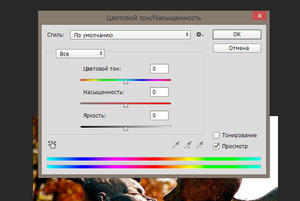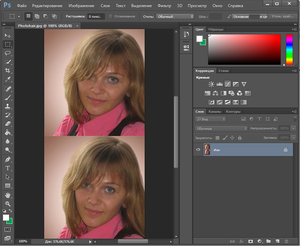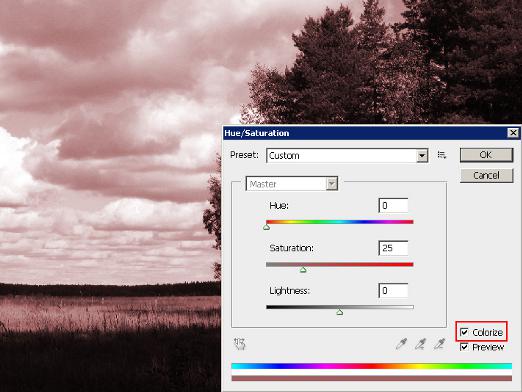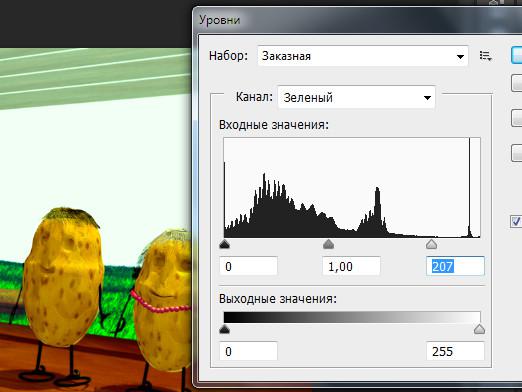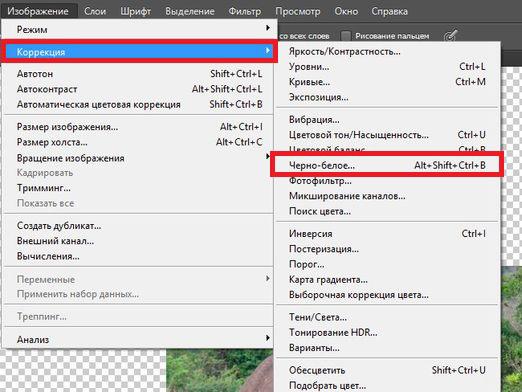Wie füge ich ein Bild in Photoshop hinzu?
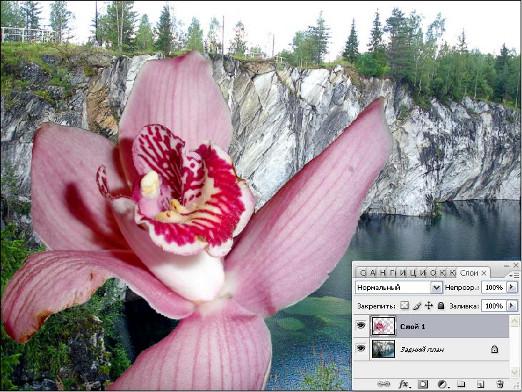
Das Programm Adobe Photoshop ist eines der bestenLieblingswerkzeuge von Grafikdesignern. Dieser Grafikeditor hat großartige Funktionen, die nur in einem dicken Buch beschrieben werden können. In diesem Artikel werden wir uns auf die Technologie konzentrieren, Collagen zu erstellen oder zwei oder mehr Bilder übereinander zu legen.
Hast du jemals versucht, eine Collage von zu erstellen?Magazinbilder ausschneiden? Es ist wahrscheinlich, dass ja - für die Schulwand Zeitung, humorvolle Glückwünsche und ähnliche Dinge. Erinnern Sie sich, wie Sie die ausgeschnittenen Bilder auslegten, sie drehten, die beste Kombination erzielten, etwas bemalt oder geschnitten wurde. Auf die gleiche Weise passiert alles in Photoshop, nur ohne Schere und Kleber. Verstehst du immer noch nicht, wie man ein Bild in Photoshop einfügt? Ganz einfach - eine Ebene übereinander legen!
Magische Schichten
Sie können Layer erstellen und verwaltenVerwenden Sie entweder den Abschnitt des Hauptmenüs "Layer" in der englischen Version oder die Palette "Layers", die sich normalerweise auf der rechten Seite des Arbeitsfensters des Grafikeditors befindet. Das erste Bild, das Sie als allgemeinen Hintergrund verwenden können, oder erstellen Sie einen separaten Hintergrund. Alle anderen Bilder müssen in neu erstellten separaten Ebenen platziert werden. Wenn Sie im Menü "Ebene / Neu / Ebene" eine neue Ebene erstellen, wählen Sie einen transparenten Hintergrund dafür - damit schließt die neue Ebene nicht alle vorherigen Ebenen.
Der allgemeine Algorithmus ist wie folgt: Aus den Bildern, die Sie zuvor ausgewählt haben, schneiden Sie die Elemente aus, die Sie benötigen, zum Beispiel mit den Werkzeugen "Lasso" oder "Magnetisches Lasso" und fügen Sie sie in die erstellten Ebenen ein. Wenn etwas schlecht ausgeschnitten ist, dann kannst du mit Hilfe von Werkzeugen "Gummiband" oder "Zauberstab" aufräumen. Ich erinnere daran, dass sich die Symbolleiste normalerweise auf der linken Seite des Photoshop-Arbeitsbereichs befindet. Wenn Sie den Cursor auf eines der Symbole bewegen, wird der Name des Werkzeugs hervorgehoben. Wenn sich in der unteren rechten Ecke des Symbols ein kleines schwarzes Dreieck befindet, klicken Sie mit der rechten Maustaste auf das Symbol, und Sie können eines von mehreren Werkzeugen dieser Gruppe auswählen. Zum Beispiel "Lasso / Polygonales Lasso / Magnetisches Lasso" ("Lasso / Polygonales Lasso / Magnetisches Lasso"). Im Allgemeinen ist das Ausschneiden des gewünschten Bildes so einfach wie das Überlagern eines Bildes in Photoshop.
Verarbeiten von Elementen innerhalb der Ebene
In verschiedenen Schichten von Fragmenten der Collage befinden Sie sichkann im Menü "Bearbeiten / Transformieren" ("Bearbeiten / Transformieren") bearbeitet werden. Hier können Sie die Größe des Bildes ändern, es in einen beliebigen Winkel drehen, es in ein Spiegelbild umwandeln oder das Bild, das Sie benötigen, biegen.
Aktionen mit Ebenen
Ebenen können in der Palette nach oben und nach unten verschoben werden,Dadurch ändert sich die Reihenfolge der Position von Objekten. Um mehrere Fragmente gleichzeitig zu ändern oder auszurichten, können Sie Ebenen temporär miteinander verknüpfen. Um Objekte auszurichten, ist es zweckmäßig, den Menübefehl "Layer / Align Linked" ("Layer / Align Linked") zu verwenden. Sie können die Fragmente, die sich in den verknüpften Ebenen befinden, auch mit dem Verschieben-Werkzeug ausrichten, das über Optionen im Optionsfeld verfügt, mit denen Sie die Ausrichtung nach oben / unten, rechts / links oder in der Mitte festlegen können.
In den "Ebenen / Stil" -MischoptionenSchicht / Fülloptionen „(“ Ebenen / Ebenenstil / Blending-Optionen „) können Fragmente von transluzenten oder geben sie bestimmte Effekte sein: Sie wissen nicht, nur So, jetzt Schatten, Leuchten, prägen, wie ein Bild in Photoshop setzen - wir können es. mach schön!